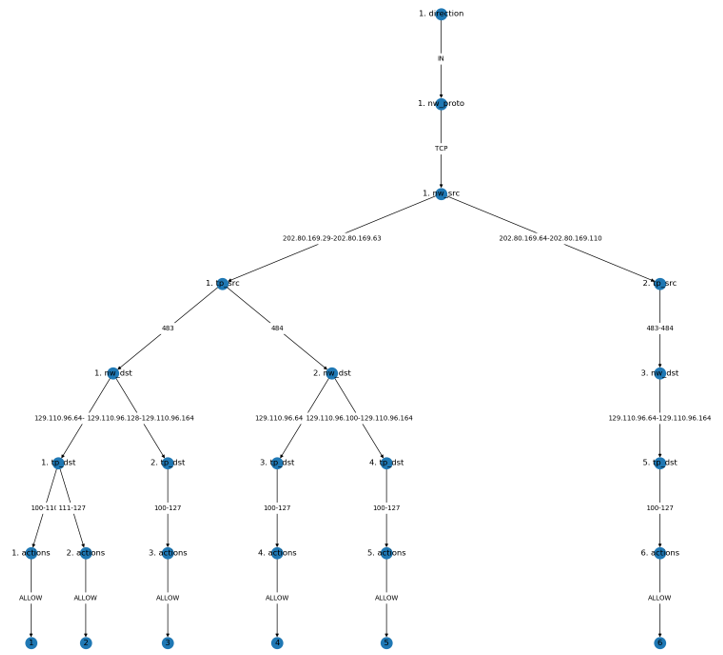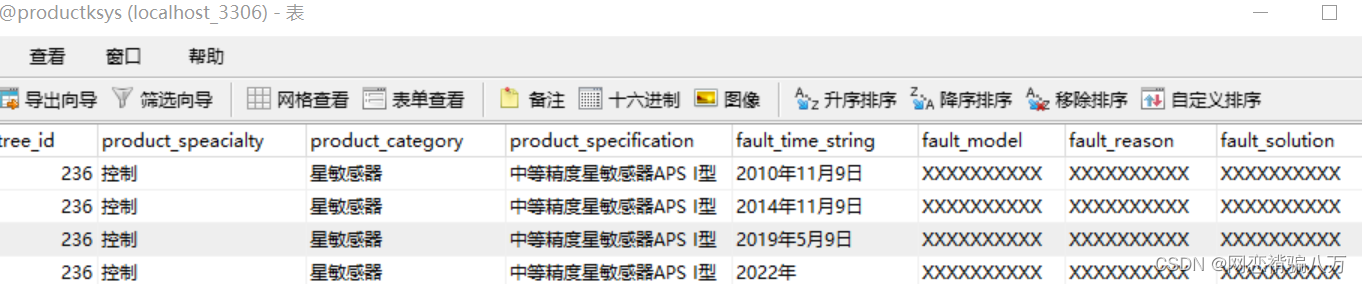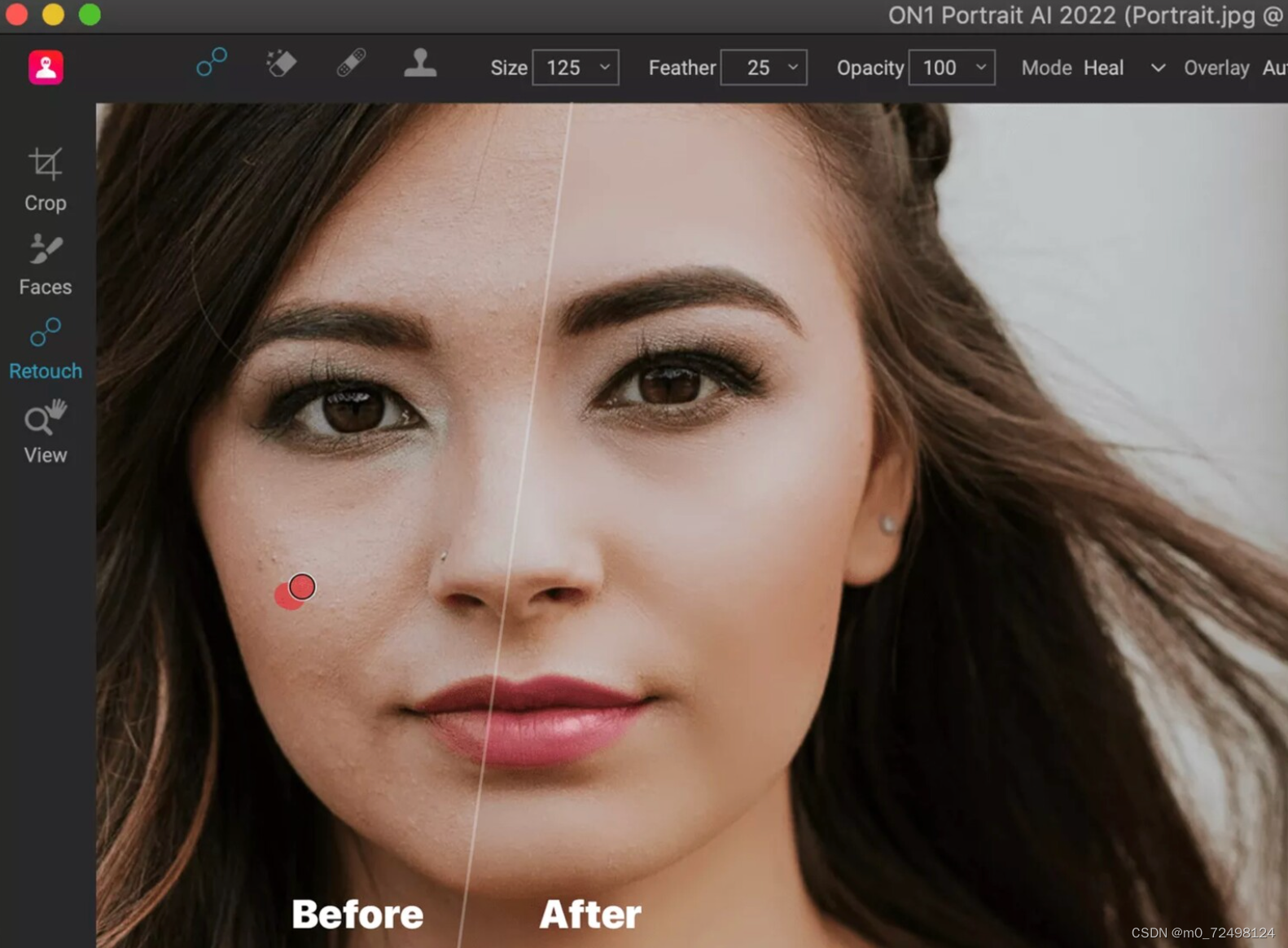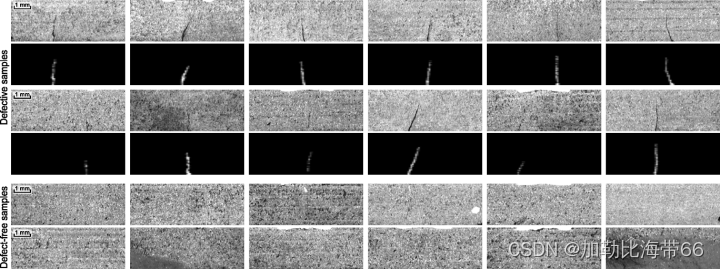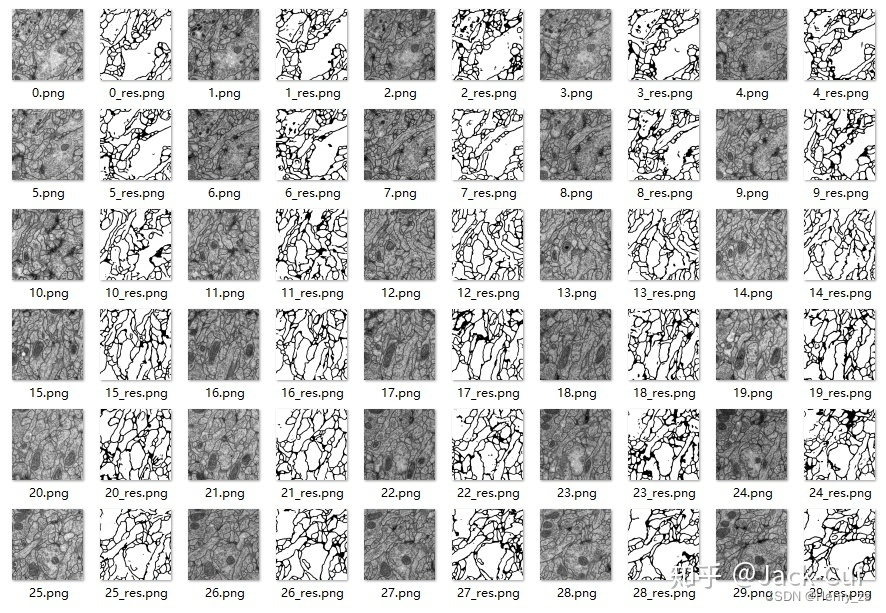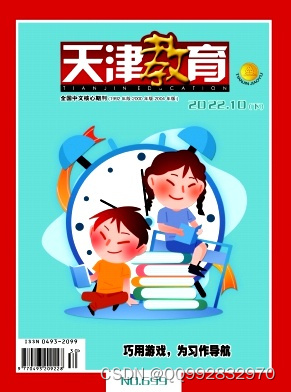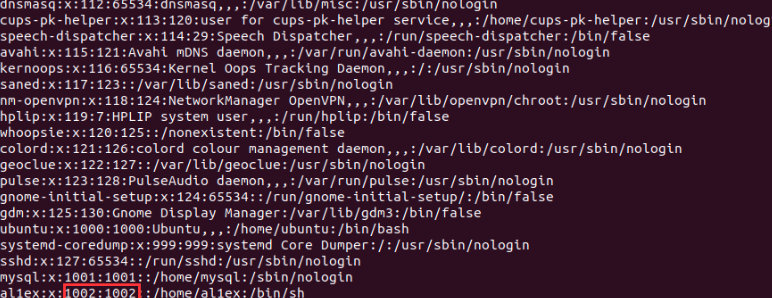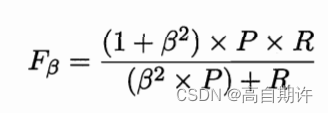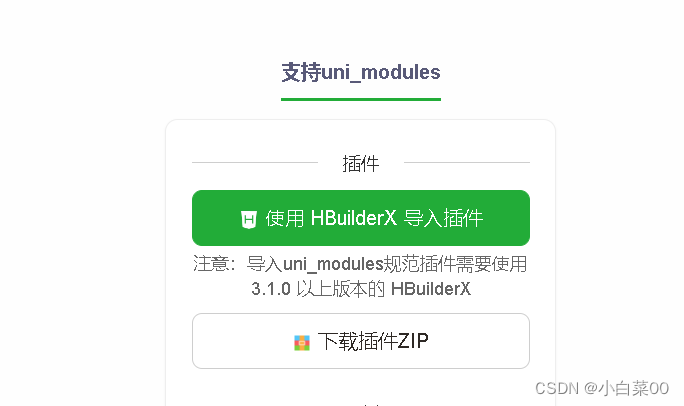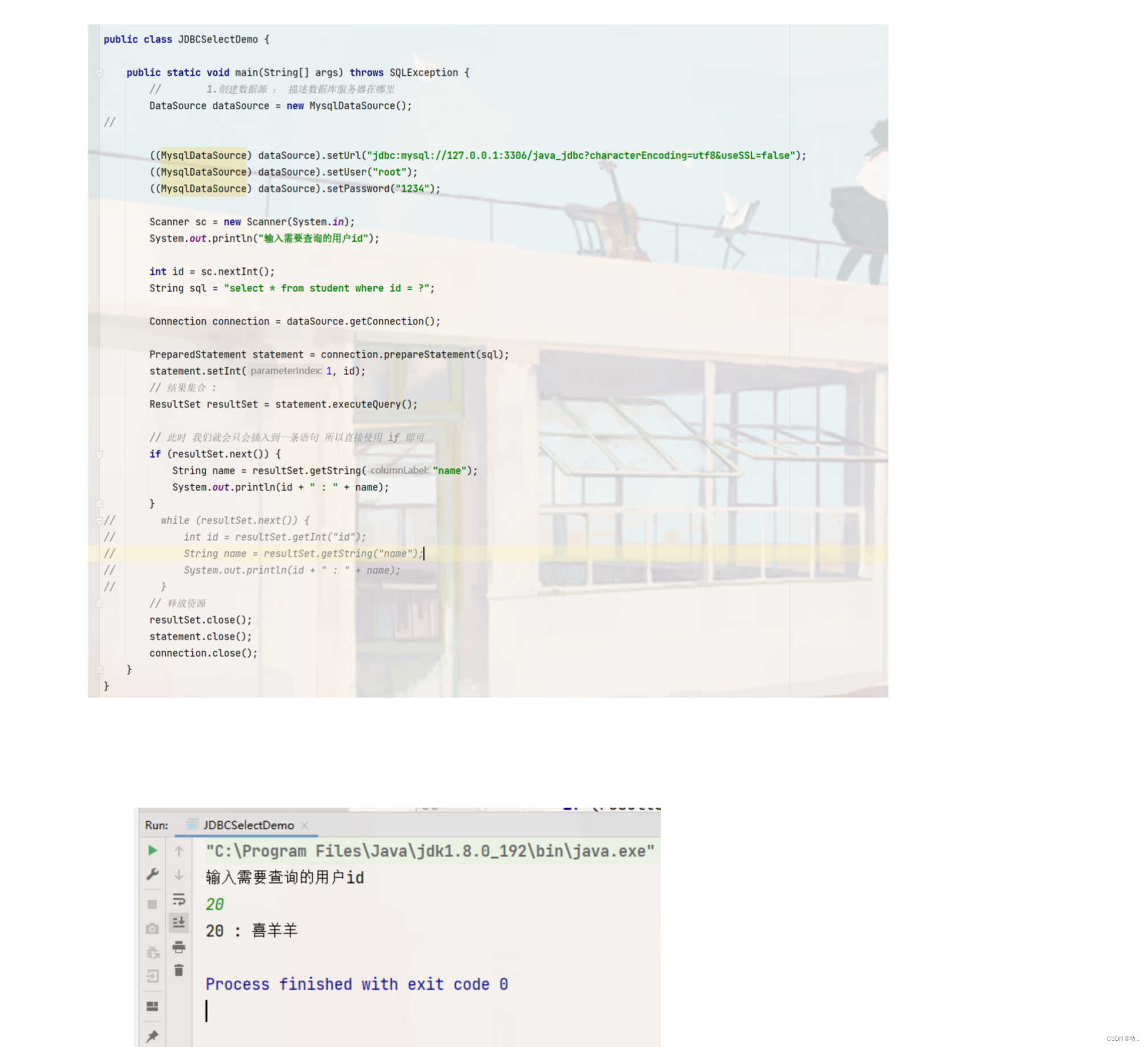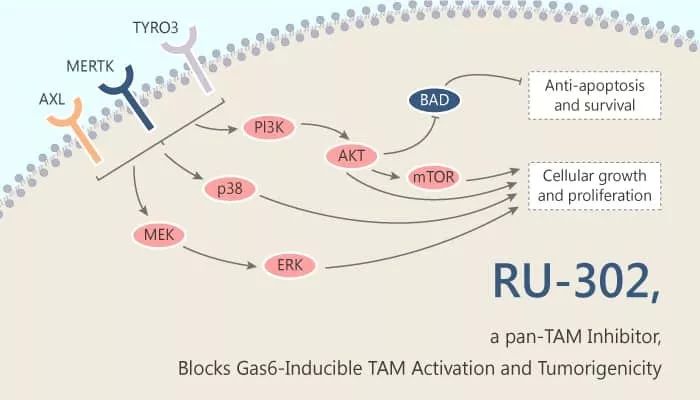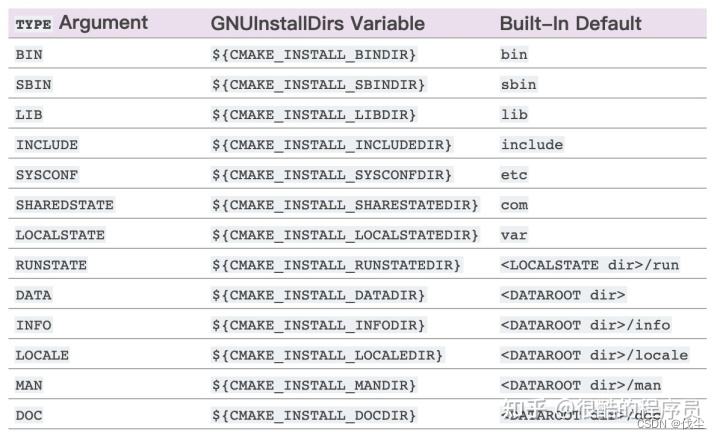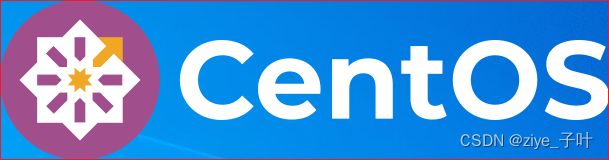
此教程版本使用的是 VMware 16 、Centos 7
虚拟机安装
Centos安装
注: win10下vmware 15 可能会有蓝屏现象
排查:自行检查是否安装有 KB4601319 补丁,如果有请卸载,或者安装 vmware 16 官网下载地址 跳转
控制面板 — 程序与功能 — 查看已安装的更新
虚拟机安装
打开vmware -> 点击 创建新的虚拟机
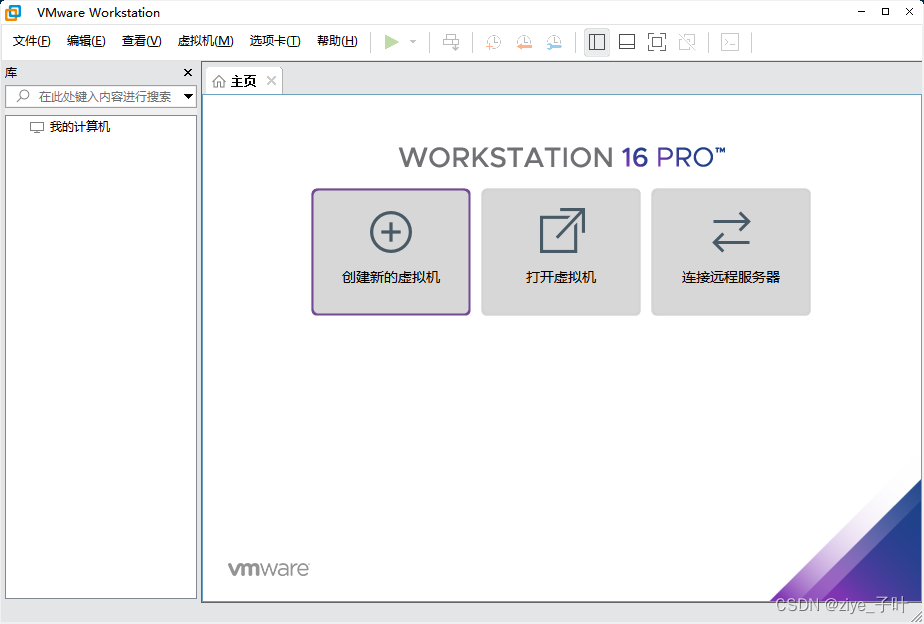
选择 典型
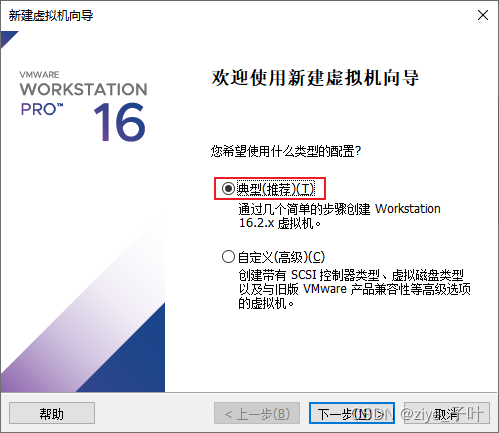
选择 稍后安装操作系统
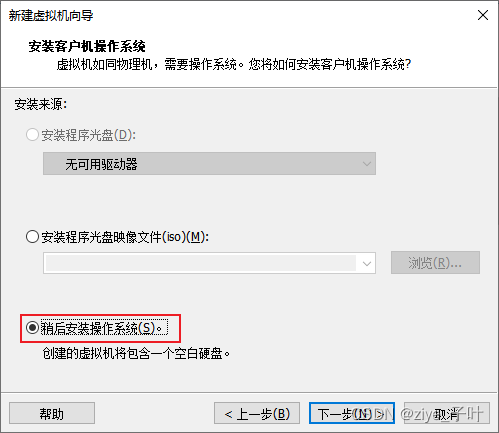
选择 Linux 和 CentOS 7 64 位
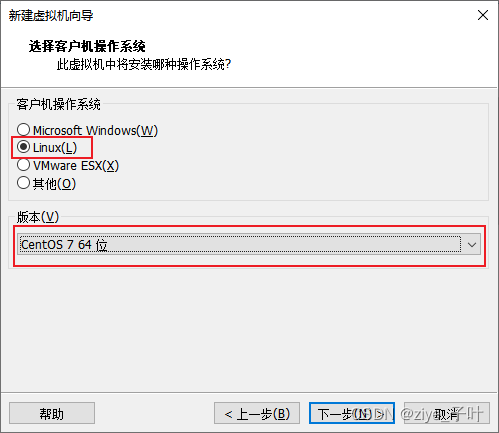
可以修改 虚拟机名称 和 安装位置
不要安装到C盘!!!

根据个人需要可以自行调节,我这里选择了默认
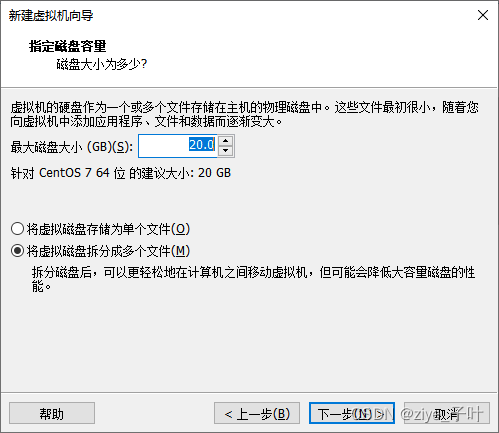
自定义硬件
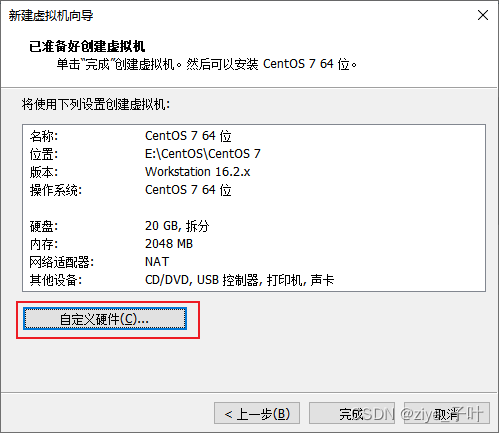
内存 调整为 2G 根据自己需求,我本机为16G 然后 关闭 即可
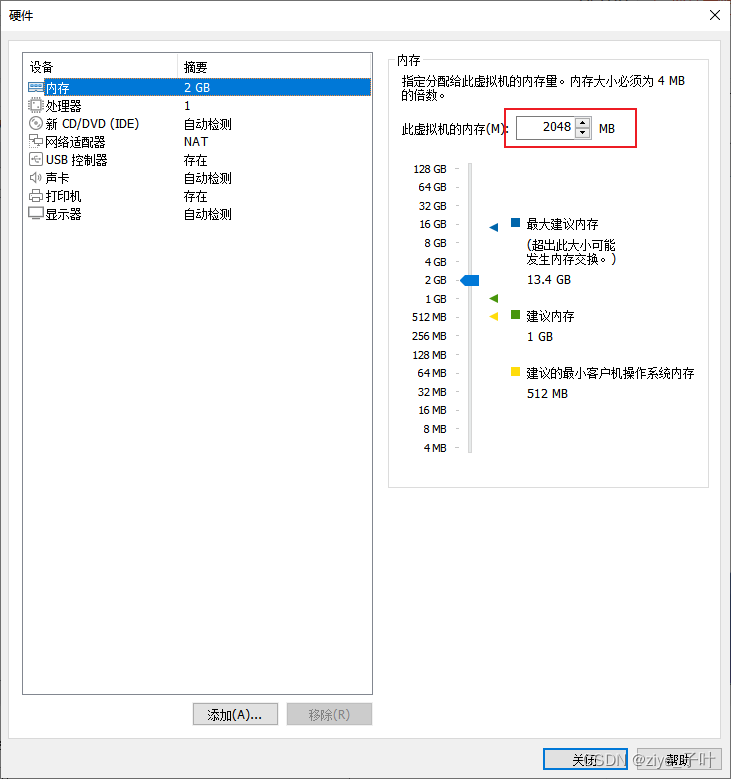
完成
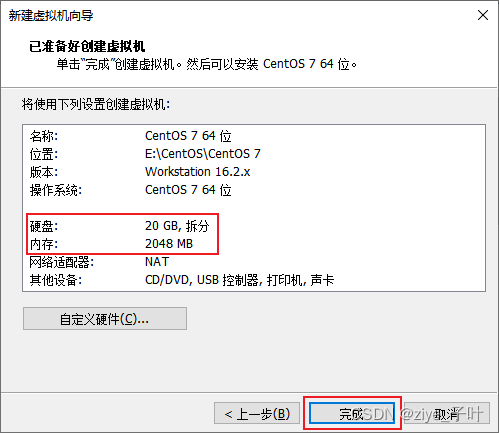
Centos安装
Centos7官网下载地址(跳转)
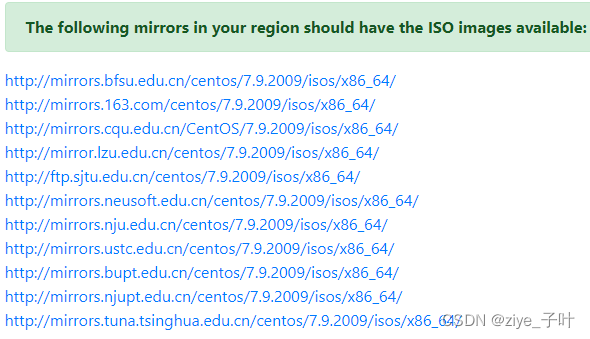
官网提供的镜像站,每天都会检测,随意选一个就好.
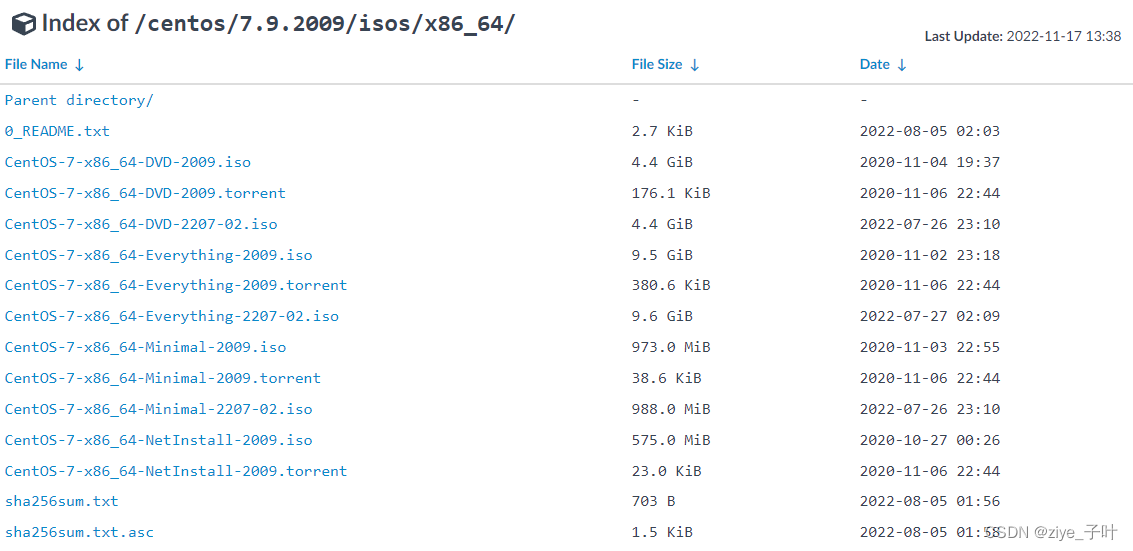
各版本介绍:
Centos-7 DVD 约 4.4G 标准安装盘,包含了大部分常用软件 (推荐下载)
Centos-7 DVD 2 约 4.4G 对DVD进行了一些补充
Centos-7 Everything 约 9.5G 包含了所有软件,如果是离线使用可以下载这个
Centos-7 Everything 2 约 9.6G 对Everything进行了一些补充
Centos-7 Minimal 约 0.9G 精简版本,核心组件,后期需要下载大量软件
Centos-7 Minimal 2 约 0.9G 对Minimal进行了一些补充
Centos-7 NetInstall 约 0.5G 网络安装镜像
点击 编辑虚拟机设置
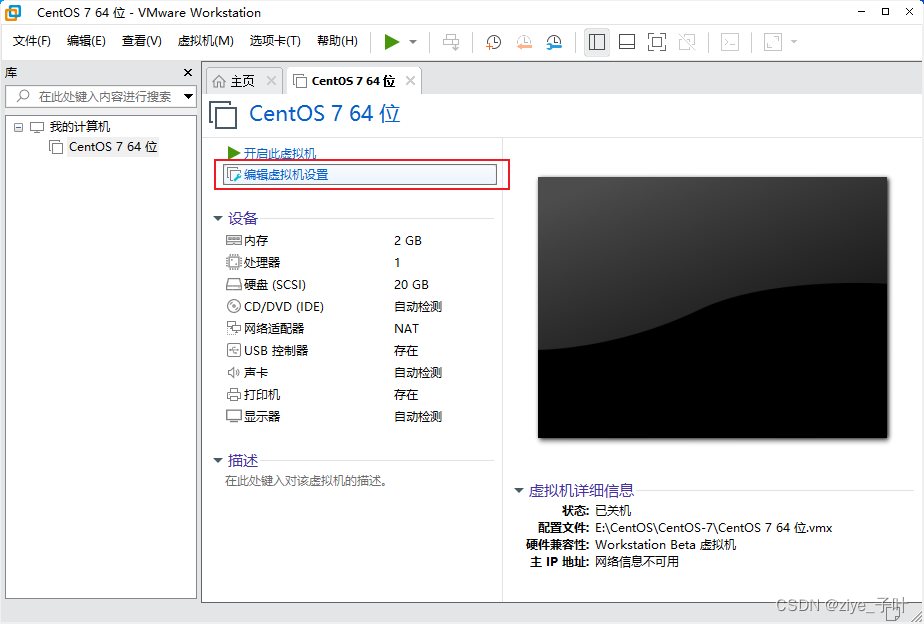
选择刚刚下载的镜像文件所在路径后点击 确定
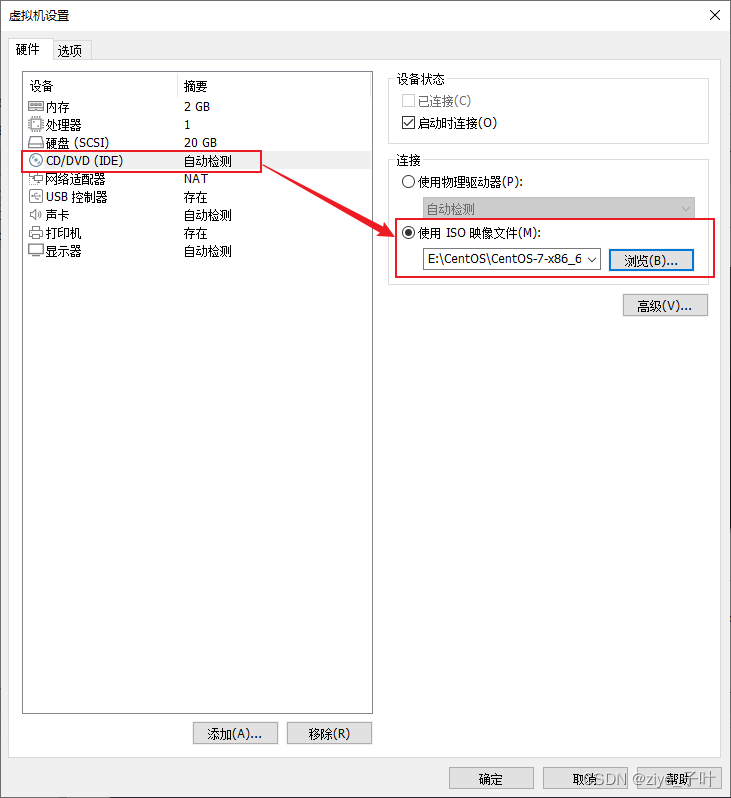
开启此虚拟机
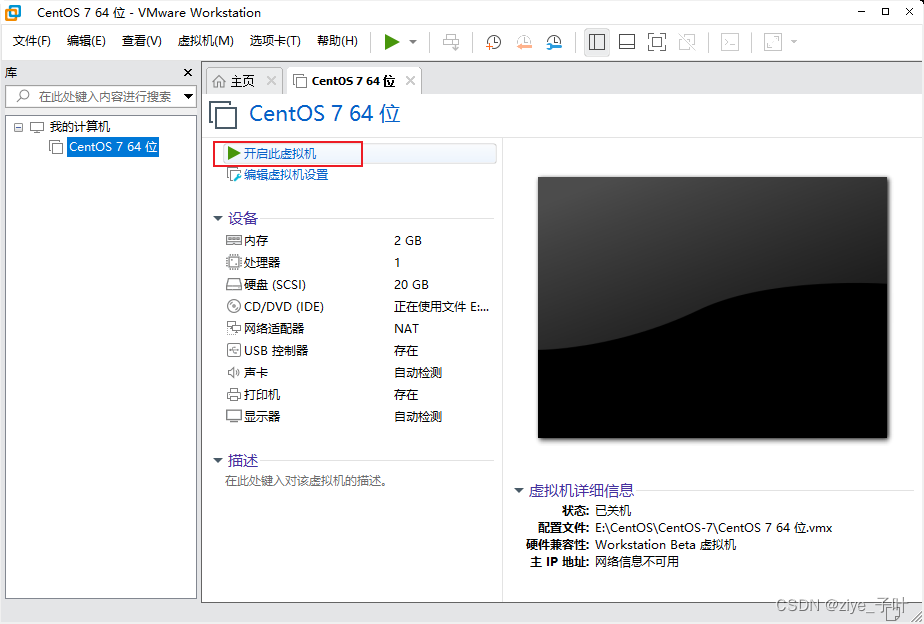
用 ↑↓ 选择第一个 Install CentOS 7
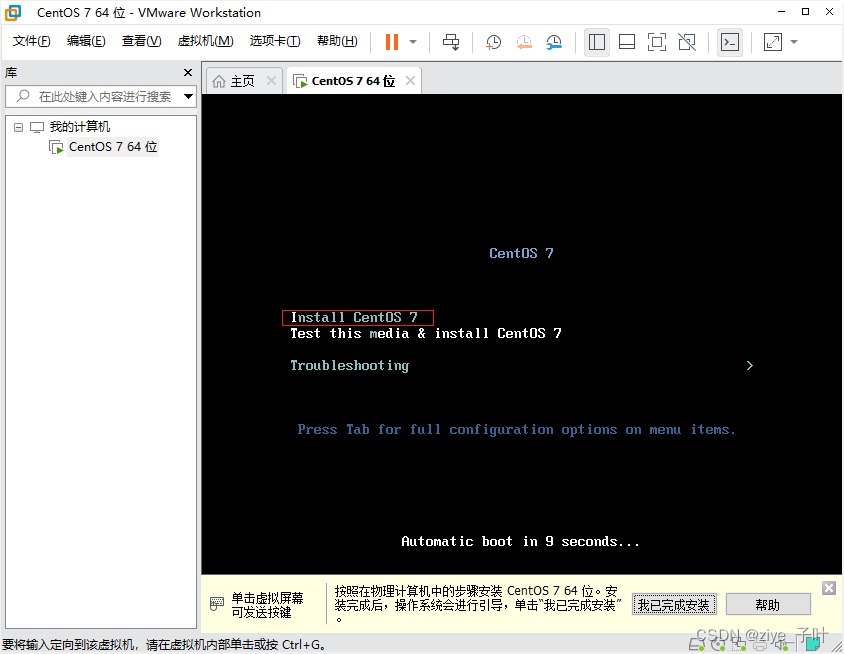
选择 中文 点击 继续

选择 安装位置
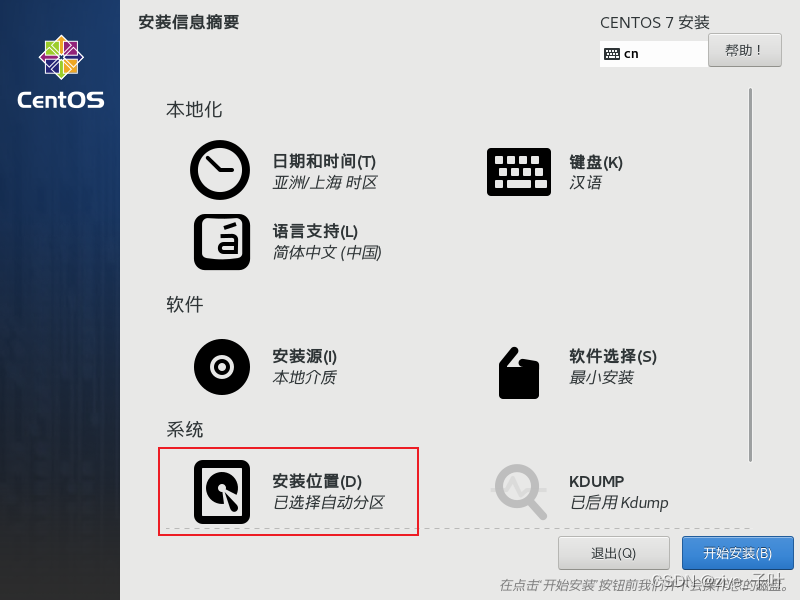
选择 自动配置分区 点击 完成
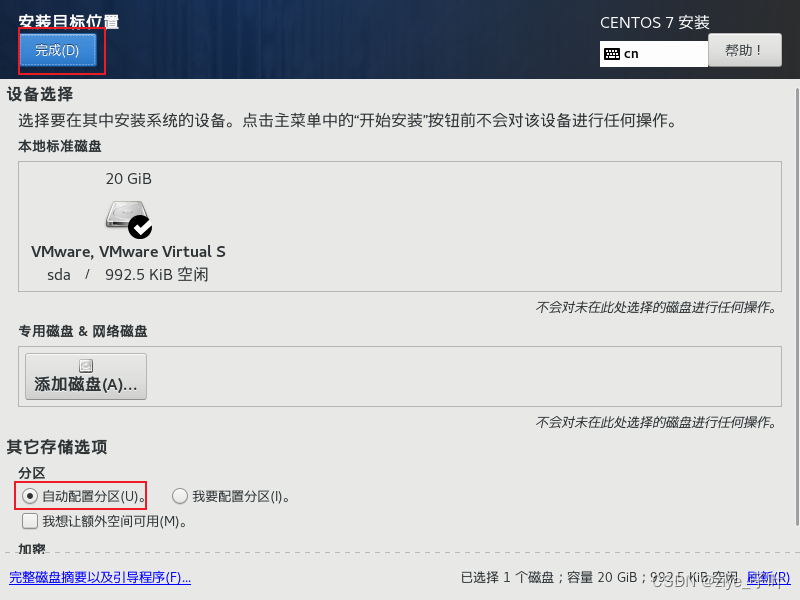
软件选择 中可以图形化界面,默认为命令行,这里我使用了默认选项

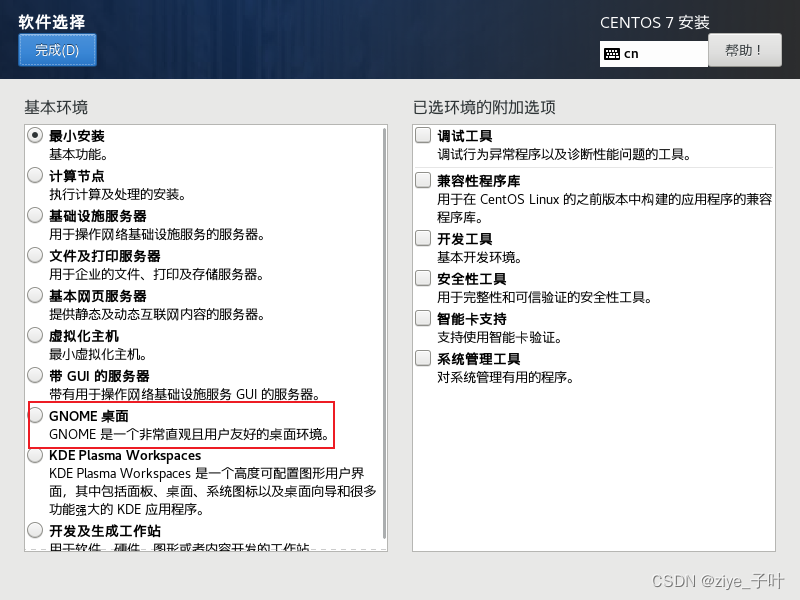
点击 开始安装
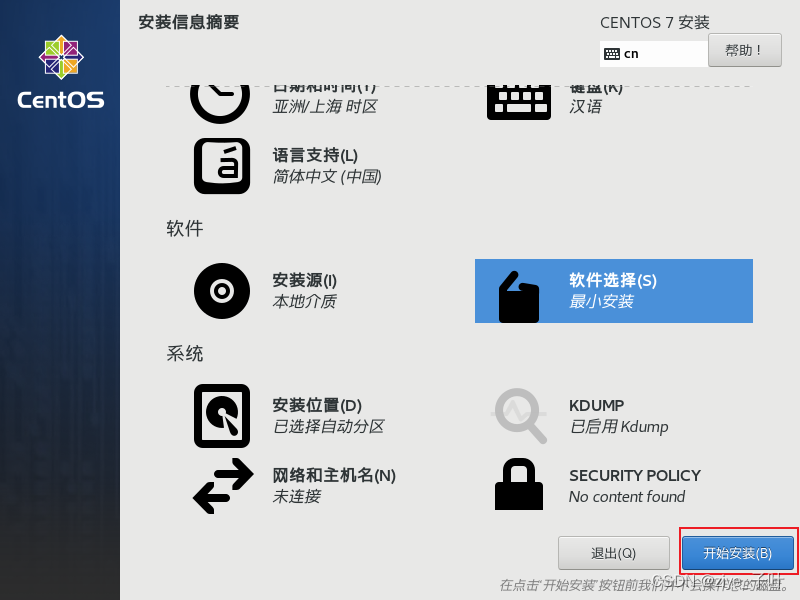
选择 ROOT 密码
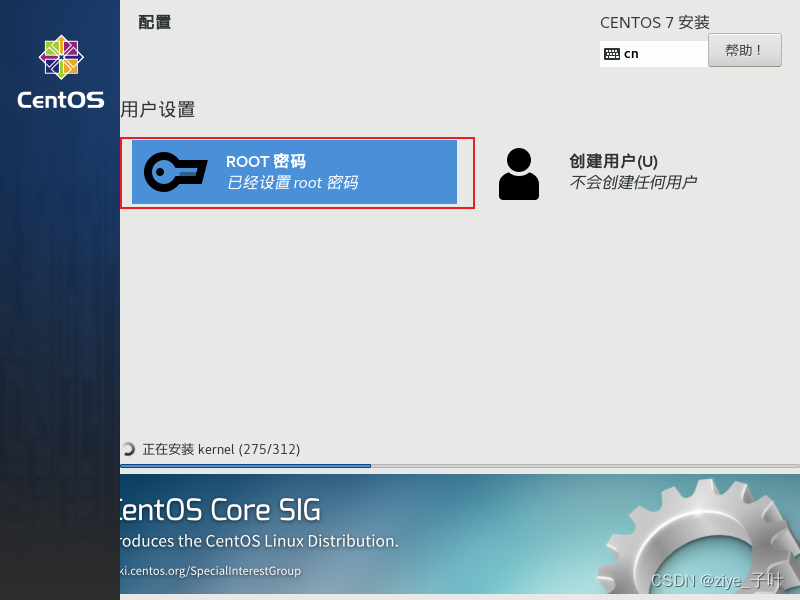
密码过短,点击两次 完成 即可
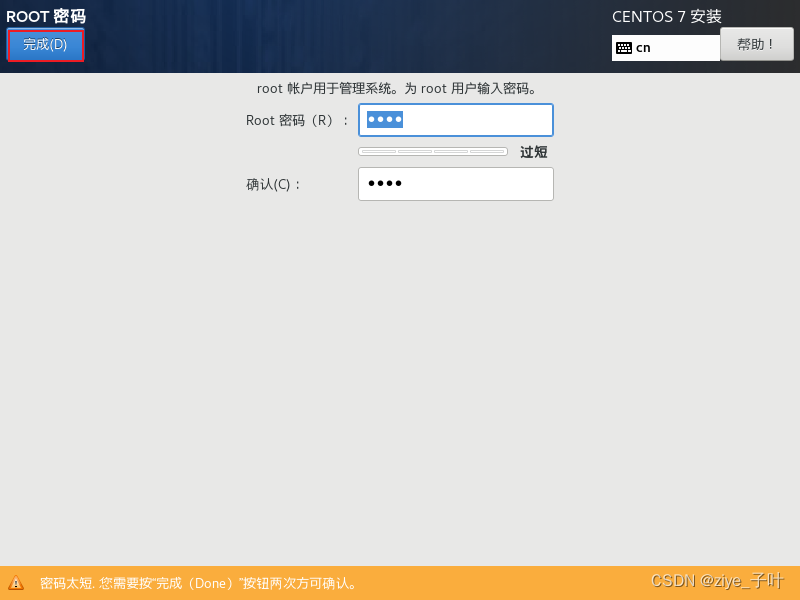
等待…
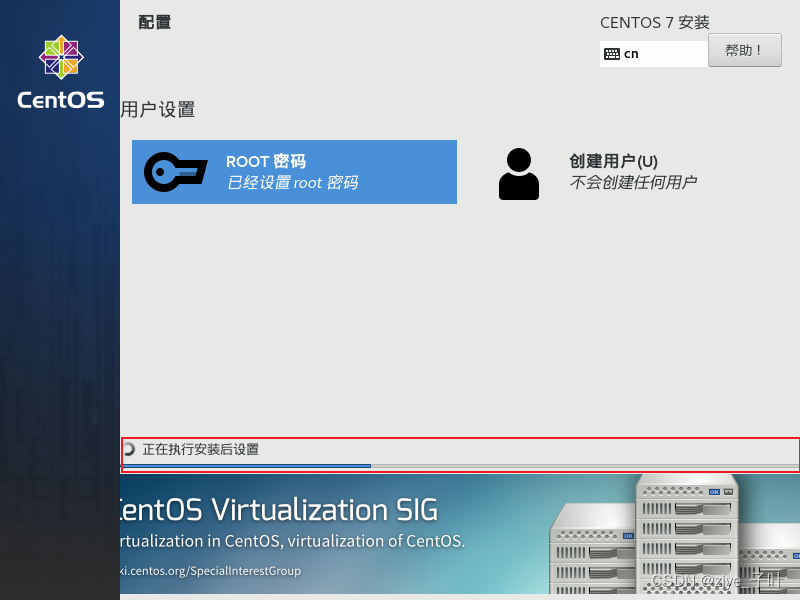
重启
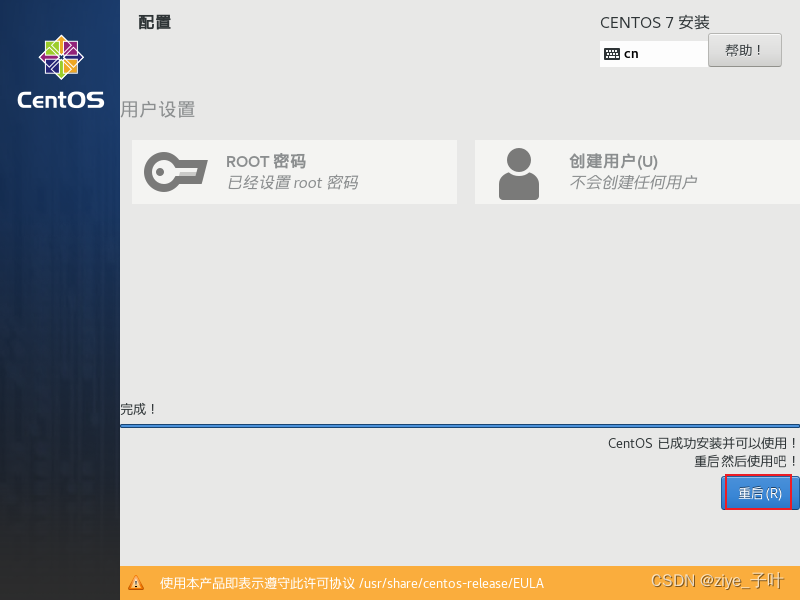
输入用户名密码登录即可
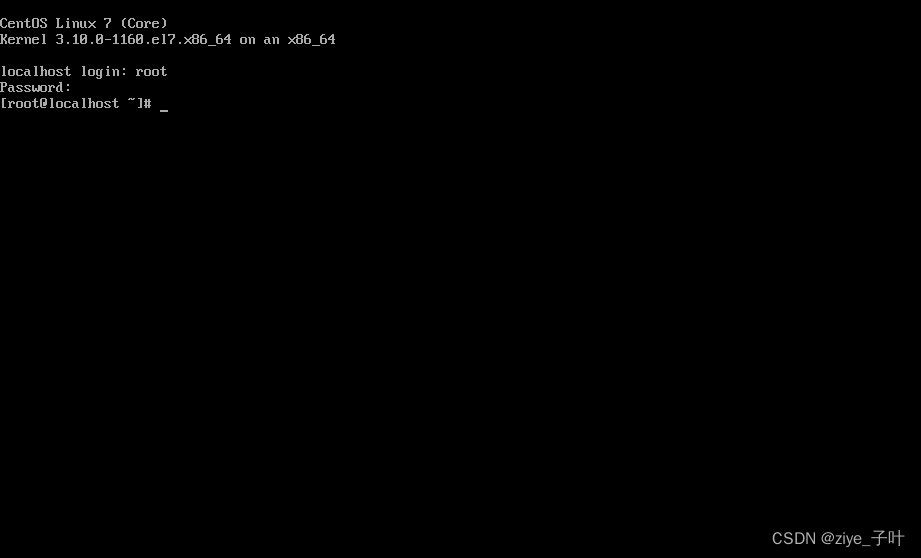
安装完成
其他章节 -> 跳转
end...